Как оформить заказ на сайте?
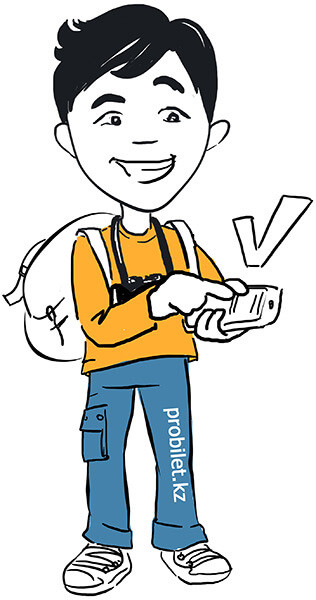
После того, как выбран поезд, вагон, с нужной категорией, классом обслуживания и ценой билетов, выбраны места в вагоне, переходим к оформлению заказа. На этом этапе, необходимо правильно заполнить данные всех пассажиров, для которых приобретаются ж/д билеты. Чтобы начать оформление заказа, нажмите на кнопку "Оформить заказ". В открывшейся форме, для каждого пассажира, количество и тип которых были Вами заданы при начале поиска билетов (раздел: "Как найти ж/д билеты?"), Вы увидите блок, с наборами полей, для внесения необходимых при выписке билетов данных:
- Поля "Фамилия" и "Имя": В эти поля вносятся, соответственно, фамилия и имя пассажира так, как указано в документе удостоверяющем личность(!), который Вы будете использовать для своей идентификации в поездке. Проще говоря, при посадке в пассажирский поезд, Вы должны предъявить проводнику проездной билет и тот документ удостоверяющий личность, который был использован при покупке ж/д билета. Написание фамилии и имени, при этом, в билете и в документе удостоверяющем личность, должны совпадать (раздел: "Допустят, ли меня к посадке в поезд, если в моем билете неправильно указана фамилия или имя?")!
- Поле "Дата рождения": Поле обязательно для заполнения. Нажмите на поле и выберите из ниспадающих списков, значения своих даты, месяца и года рождения.
- Поле "Пол": Обязательное для заполнения поле-переключатель, для внесения данных о гендерной принадлежности пассажира. Для выбора значения, достаточно нажать на соответствующую Вашему полу букву.
- Поле "Гражданство": Обязательное для заполнения поле. Для выбора значения, нажмите на поле, в ниспадающем списке выберите название страны, гражданином которой Вы являетесь.
- Поле "Тип документа": Обязательное для заполнения поле, в которое вносится тип документа удостоверяющего Вашу личность, который используется при оформлении проездного документа (приобретения электронного ж/д билета). О типах документов, которые можно использовать для оформления проездных документов (электронных ж/д билетов), можно почитать в разделе "Какие документы удостоверяющие личность, можно использовать для оформления жд билетов?".
- Поле "№ документа": Обязательное для заполнения поле, в которое вносится номер документа удостоверяющего личность.
Заполнив данные по каждому из пассажиров, переходим к заполнению полей в блоке "Контактные данные":
- Поле "Имя": Обязательное для заполнения поле, в которое вводится Ваше имя. Имя можно вводить как кирилицей, так и латиницей.
- Поле "Телефон": Обязательное для заполнения поле, в которое вводится номер телефона в формате +77015559494 (без пробелов, скобок и других символов). Мы настоятельно рекомендуем вносить настоящий, существующий, активный номер телефона, так как любые оповещения системы (при выписке билетов, при возврате билетов и.т.д), сайт в автоматическом режиме будет отправлять на номер, указанный в заказе! К тому же при любых возникающих вопросах (Пример: подача заявки на возврат стоимости билетов, в случае возврата мест в сторонней ж/д кассе), идентификация автора заказа, проводится в том числе и по номеру телефона указанного в заказе.
- Поле "Электронная почта": Обязательное для заполнения поле, в которое вводится адрес вашей электронной почты. Обратите внимание на правильность написания адреса, так как сообщение с электронной копией проездного документа, сайт автоматически отправит именно на тот адрес электронной почты, который был указан в этом поле при оформлении заказа!
После того, как все поля заполнены, завершаем оформление заказа и делаем попытку забронировать билеты. Для этого нужно нажать на кнопку "Забронировать", расположенную внизу, справа. Если все поля были заполнены правильно, откроется форма с предупреждением - ознакомьтесь с его текстом и в случае согласия нажмите на кнопку "Подтверждаю". Если же потребуется отредактировать какие либо данные, указанные при оформлении заказа, нажмите на кнопку "Вернутся назад".
(!)В случае, если какое либо из обязательных полей, при оформлении заказа, не было заполнено, после нажатия на кнопку "Забронировать" форма с финальным предупреждением не откроется, а поля которые не были заполнены, окрасятся красным цветом! Введите недостающие данные и снова нажмите на кнопку "Забронировать".
Если все действия по оформлению заказа были выполнены правильно и бронирование билетов прошло успешно, в верней части заказа появится полоса заленого цвета с надписью: "Ваш билет успешно забронирован".